- Nella scheda "Progetto", fare clic sulla funzione "Pannelli" nell'area "articoli a progetto":
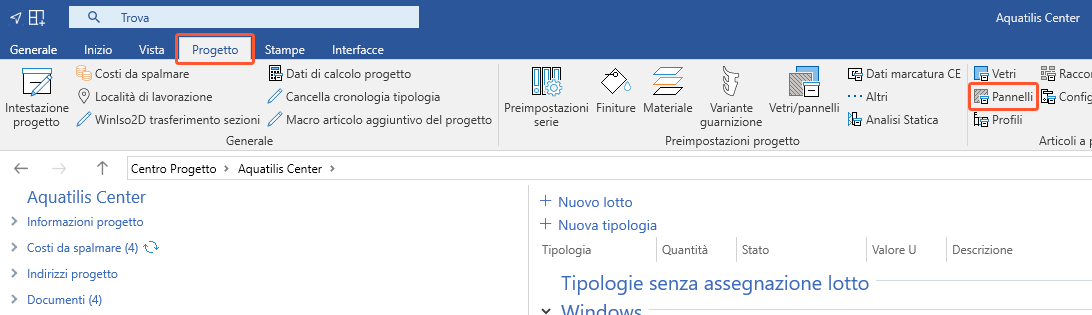
- Si aprirà una nuova finestra.
Aggiungere pannelli di progetto
- Fare clic sul pulsante "Aggiungi":
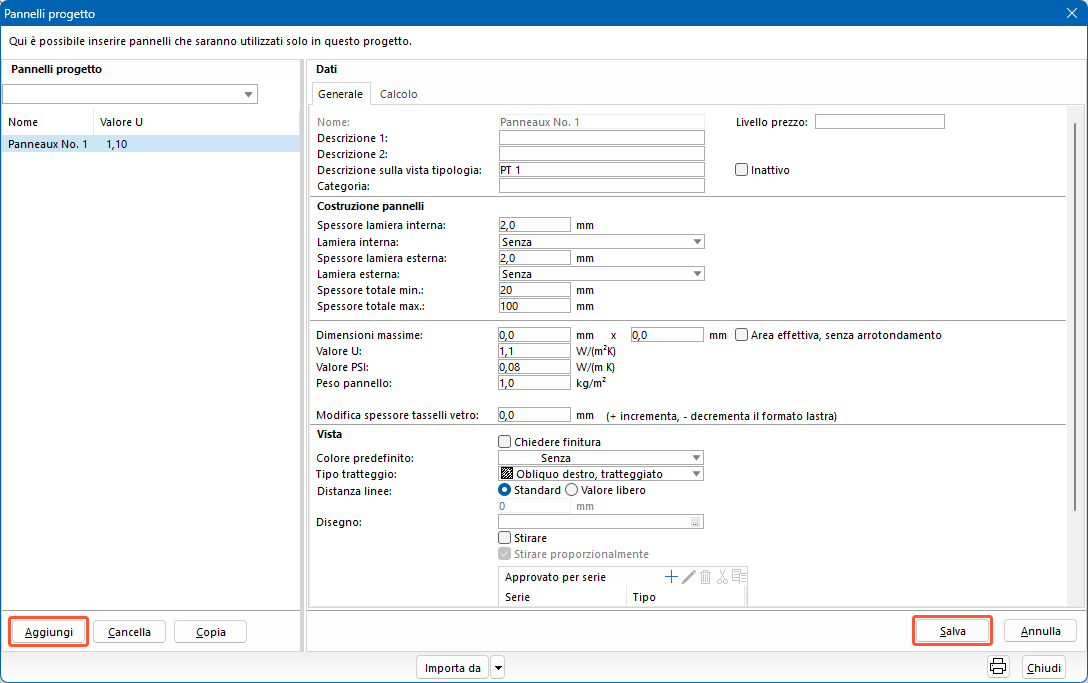
- Inserisci i dati del pannello nei campi di input sul lato destro. I campi sono descritti più avanti in questo articolo.
- Dopo aver compilato tutte le voci, fare clic su "Salva". Quindi puoi uscire dalla finestra usando il pulsante "Chiudi".
Dati generali
Nella scheda "Generale", è possibile definire i dati di base del pannello.
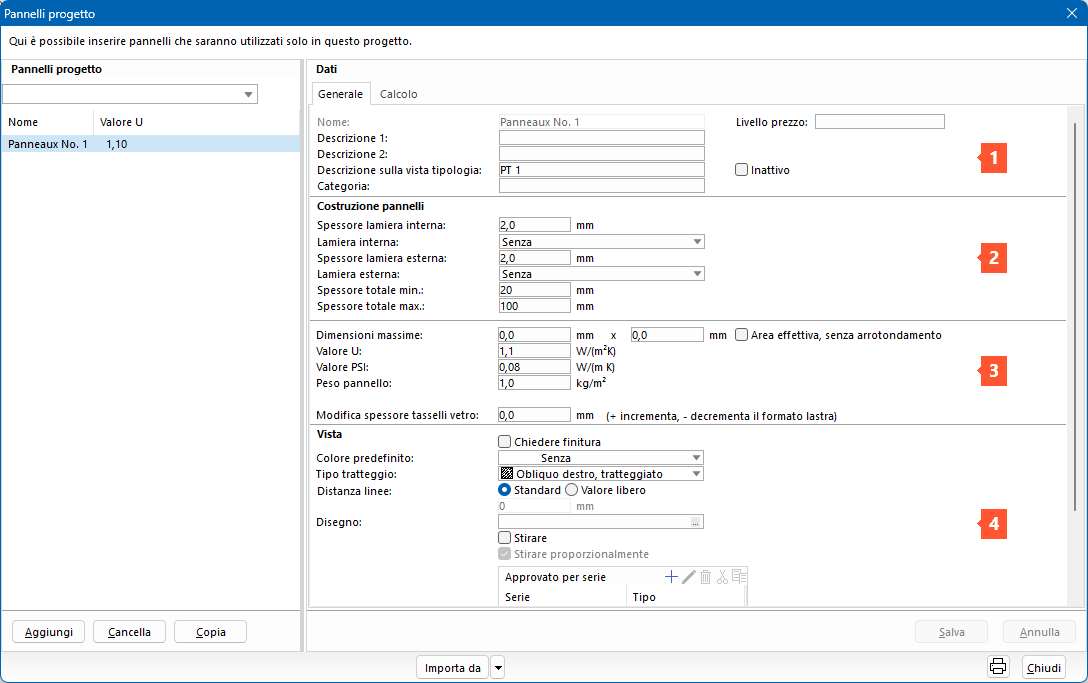
1 In quest'area, inserisci i dati importanti per la visualizzazione del pannello nel programma. I campi contrassegnati con * sono elencati anche nelle stampe:
- Nome*
- Descrizione 1*
- Descrizione 2*
- Etichetta sulla vista posizione*
- Categoria
- Stato dei prezzi
Se si desidera che il pannello non sia disponibile per la selezione nel programma, attivare l'opzione "Inattivo".
2 In quest'area vengono immessi i dati per la struttura del pannello. Questi includono:
- Spessore della lamiera all'interno
- Tipo di lamiera all'interno
- Spessore della lamiera all'esterno
- Tipo di lamiera all'esterno
- Spessore totale minimo
- Spessore totale massimo
3 In quest'area, inserire i dati tecnici e prestazionali del pannello. Questi includono:
- Dimensione massima
- Valore U
- Valore PSI
- Peso del pannello
- Variazione dello spessore dei tasselli vetro
L'opzione "Modifiche spessore tasselli vetro" consente di inserire un singolo valore per un blocco.
- Con un valore positivo, si aumentano le dimensioni del pannello.
- Con un valore negativo, si riducono le dimensioni del pannello.
Attenzione!
I tasselli definiti dall'utente modificano i valori di sistema. Le dimensioni dei pannelli risultanti non corrispondono più a quanto consigliato dal produttore del profilo! Si prega di verificare sempre la fattibilità delle dimensioni del pannello una volta variato lo spessore dei tasselli.
4 In quest'area vengono inseriti i dati importanti per la rappresentazione grafica del pannello nel disegno della tipologia.
- Attivate la funzione "Chiedere finitura" se desiderate specificare la finitura durante l'input dell'elemento quando selezionate un pannello.
- In "Colore predefinito", selezionate il colore per la rappresentazione grafica del pannello nel disegno della tipologia.
- In "Tipo di tratteggio" è possibile determinare con quale campitura deve essere visualizzato il pannello in sezione.
- In "Distanza linea" è possibile determinare la distanza delle linee di tratteggio tra standard ed un valore libero a scelta dell'utente.
- In "Disegno" è possibile memorizzare la propria grafica per la rappresentazione dei pannelli. Oltre il disegno, è possibile specificare se l'immagine deve essere proporzionale o allungata su tutta la superficie.
- In "Approvato per serie" è possibile determinare per quale serie deve apparire il pannello durante la selezione nell'input dell'elemento.
- Premere il tasto "Inserisci" sulla tastiera o fare clic sull'icona "Nuovo".
- Seguire le ulteriori istruzioni.
Attenzione!
Quando viene assegnato un sistema specifico, il programma non controlla l'applicabilità del vetro con il pacchetto regole del sistema. Controllare la fattibilità dello spessore pannello!
Calcolo
Nella scheda "Calcolo", inserire i dati commerciali del pannello.
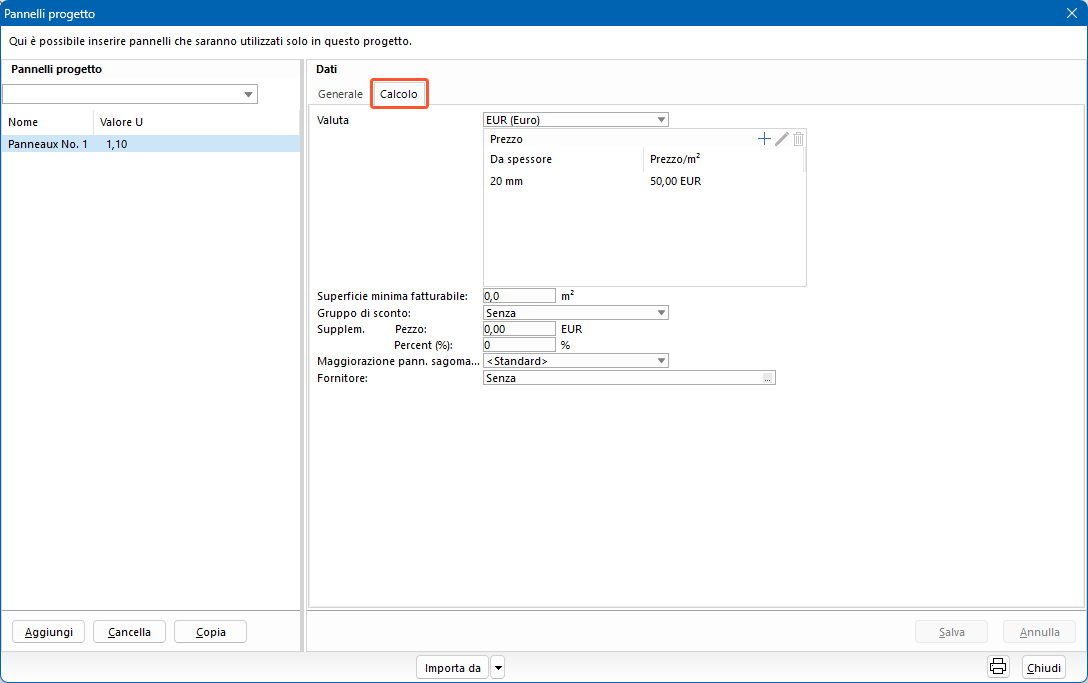
- Seleziona la valuta.
- Premere sul simbolo "+" nella sezione "Prezzo" oppure premere il tasto "Ins" sulla tastiera oppure ancora tramite tasto destro del mouse nel campo vuoto della maschera, scegliere "Nuovo" dal menu contestuale per settare un prezzo a metro quadro.
- Immettere la superficie minima fatturabile.
- Selezionare una fascia di sconto.
- Inserire eventuali supplementi per pezzi o per percentuali.
- Nella sezione "Fornitore", seleziona l'indirizzo del produttore.
Per maggiori dettagli leggere il paragrafo "Calcolo".
Copia dei pannelli di progetto
- Fare clic sul pulsante "Copia":
- A destra, inserisci il nuovo nome e i dati del pannello:
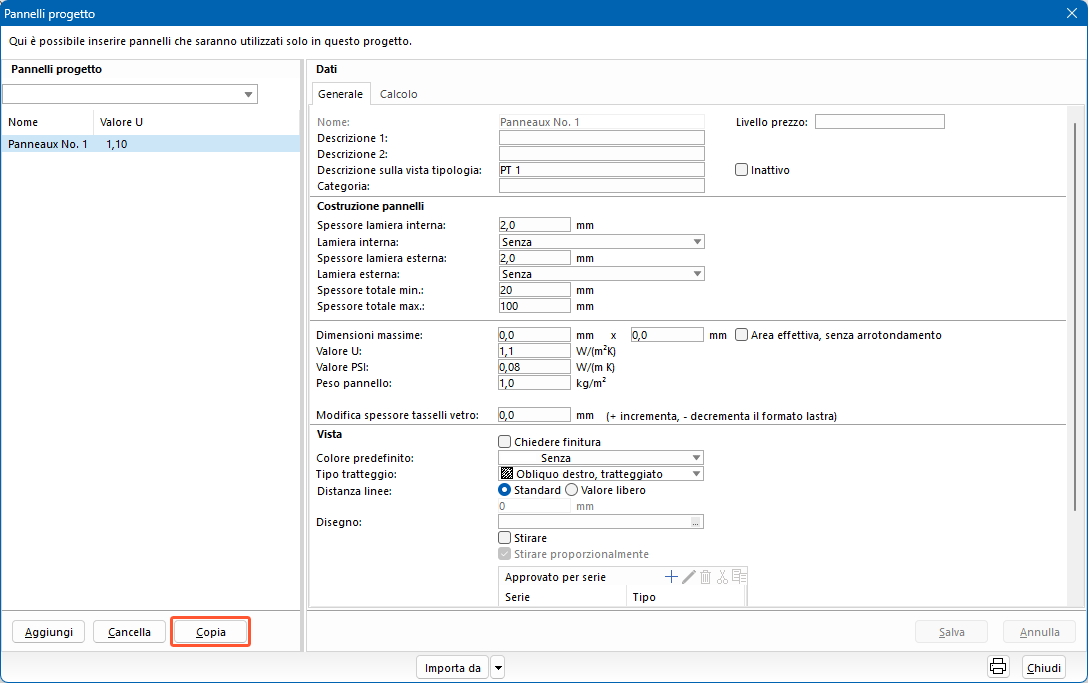
- Fare clic sul pulsante "Salva" per completare la voce.
Eliminare un pannello dal progetto
- Selezionare un pannello dall'elenco a sinistra.
- Fare clic sul pulsante "Elimina".
Nota:
Se il pannello di progetto selezionato è già utilizzato nelle specifiche o in un elemento, durante l'eliminazione viene visualizzato un messaggio e il processo di eliminazione viene annullato.
Selezioni multiple tramite menu contestuale
Con la selezione multipla è possibile cambiare determinate proprietà di diversi pannelli allo stesso tempo.
- Tenere premuto il tasto control e selezionare i pannelli.
- Aprire il menu contestuale tramite tasto destro del mouse nell'area evidenziata.
I commando nel menu contestuale sono simili a quelli dei vetri di progetto:
- Attivare/Disattivare vetro
- Cambiare il colore di default
Importare pannelli
È possibile importare pannelli da diversi tipi di fonti. L'importazione è simile a quella dei vetri di progetto:
- Importare da database utente
- Importare da un progetto
- Importare dallo storico di un progetto


 Deutsch
Deutsch English (UK)
English (UK) Français
Français Italiano
Italiano Ελληνικά
Ελληνικά